Hvordan skrive ut skjerm i Windows ved hjelp av Print Screen-tasten
Summary: Slik bruker du Print Screen-tasten i Microsoft Windows 11 og Windows 10 for å ta skjermbilder og bruke klippeverktøyet.
Instructions
Innholdsfortegnelse
- Hva er Print Screen-tasten og hvordan fungerer den?
- Hvor er Print Screen-tasten på enheten min?
- Bruk Print Screen-tasten til å ta et skjermbilde
- Lim inn skjermbildet for å bruke eller redigere i et program
Hva er Print Screen-tasten og hvordan fungerer den?
Et øyeblikksbilde av datamaskinskjermen kalles en skjermdump. Når skjermbildet er tatt, kopieres det automatisk til utklippstavlen i Windows. Windows bruker Print Screen-tasten, enten alene eller sammen med en annen tast, for å fange ett av følgende:
- Hele skjermen
- Alle aktive vinduer
- Gjeldende aktive vindu
Du kan deretter lime inn skjermbildet i et dokument, e-postmelding, fil eller bilderedigeringsprogram (for eksempel Paint). Alternativt kan du sette inn skjermbildet som et bilde i et dokument, e-postmelding, en annen fil eller bilderedigeringsprogram.
Hvor er Print Screen-tasten på enheten min?
På tastaturer på skrivebordet er Print Screen-tasten vanligvis plassert øverst til høyre på tastaturet. Noen tastaturmodeller merker Print Screen-tasten annerledes, for eksempel PrintScreen, PrntScrn, PrntScr, PrtScn, PrtScr, Prtsc eller en lignende forkortelse. I denne artikkelen bruker vi PrtScr-forkortelsen til å representere nøkkeletikettvariasjoner.
På tastaturer til bærbare PC-er er Print Screen-tasten vanligvis plassert på Funksjonstast-raden. Trykk på Fn-tasten sammen med den tilhørende funksjonstasten (vanligvis F10) starter skjermbildet.
Bærbare PC-er med kapasitive (opplyste) funksjonstastrader skal trykke på Fn-tasten for å bytte mellom funksjonene til tastene for å finne Print Screen-tasten. Når den er opplyst, trykker du på PrtScr-tasten sammen med et av alternativene nedenfor for å fange det relevante skjermbildet. Se produktets brukerveiledning for mer informasjon.

Figur 1: Illustrasjon av tasten på skjermutskriften på et trådløst Dell KM5221W-tastatur
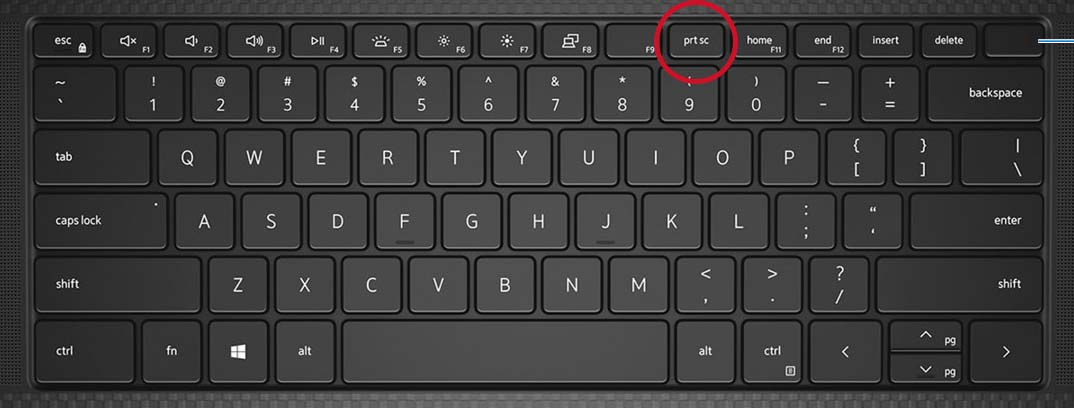
Figur 2: Illustrasjon av tasten for utskriftsskjermen på et Dell Precision 5550 mobilt tastatur arbeidsstasjonFigur 3: Illustrasjon av en bærbar PC med kapasitiv rad med funksjonstast
arbeidsstasjonFigur 3: Illustrasjon av en bærbar PC med kapasitiv rad med funksjonstast
Print Screen-funksjonen fungerer litt annerledes i hvert ulike Windows-operativsystem.
Bruke Print Screen-tasten i Windows 11 og Windows 10
Slik tar du bilde av hele skjermen:
Trykk Windows-logotasten + PrtScr-tasten sammen.
På nettbrett trykker du Windows-logoknappen + volum ned-knappen sammen. (Skjermdumpen lagres i mappen Skjermdump i Bilder-mappen.)
Slik tar du bilde av alle aktive vinduer:
Trykk på PrtScr-tasten .
Slik tar du bilde av ett aktivt vindu:
Velg vinduet du vil fange, og trykk på Alt + PrtScr-tastene sammen.
Lim inn skjermbildet for å bruke eller redigere i et program
Når du har tatt ønsket skjerm eller vindu ved hjelp av Print Screen-tasten, må du ta ytterligere skritt for å beholde skjermbildet. Lim inn bildet du har tatt, i et bilderedigeringsprogram, for eksempel Microsoft Paint eller Photoshop, for å redigere eller lagre det. Åpne det aktuelle programmet og bruk Ctrl + V-tastekombinasjonen for å lime inn bildet i et nytt bildedokument.
Hvis du vil ha mer komplekse skjermbilder, kan du se utklippsverktøyet i Windows.
